
在没有U盘的情况下也是可以重装系统的,但是要保证电脑能正常开机,只需要找到好用的在线一键重装系统软件即可。下面就为大家带来一个不用U盘重装系统的方法吧。
工具/原料:
系统版本:windows10系统
品牌型号:华硕VivoBook14
软件版本:小白一键重装系统v2290
方法/步骤:
使用小白装机在线安装windows系统:
1、首先,电脑硬盘必须要分有两个区以上。

2、其次,去百度等搜索引擎上搜索“小白一键重装系统官网”,进入官网后下载软件即可,也可在下方链接直接下载。
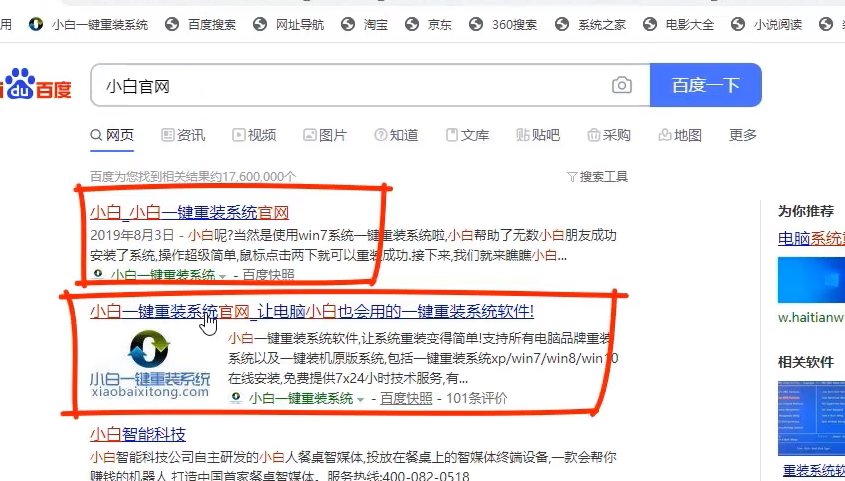
3、安装完成后打开小白软件,软件会自动帮我们检测环境。
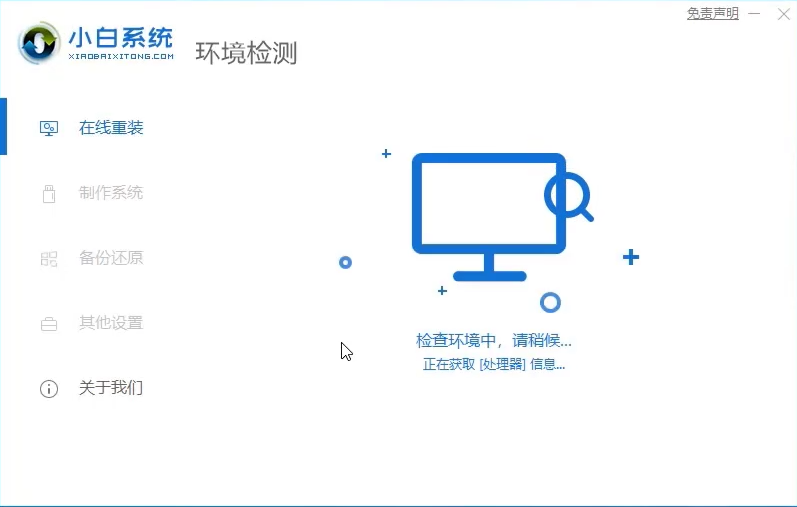
4、在“在线安装”选择好系统后,点击下一步。

5、系统已在下载,耐心等待下载完成即可。

6、完成后重启电脑。

7、重启后,在启动菜单选择第二个PE系统。
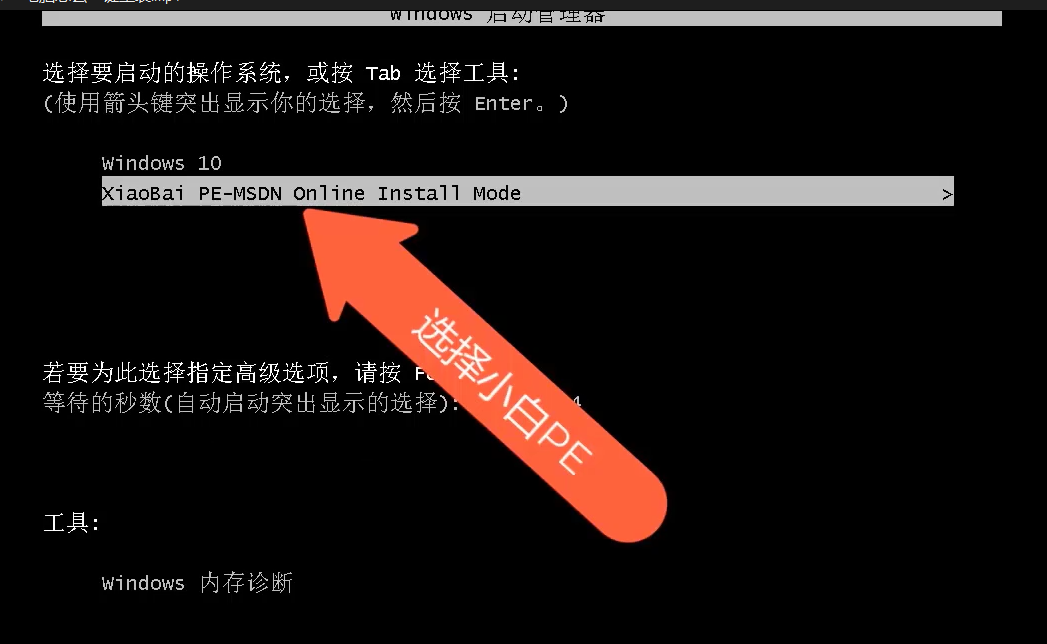
8、进入PE系统后软件会自动帮助我们安装系统,根据提示操作即可。

9、在最后会提示修复引导,选择C盘系统盘修复引导即可。
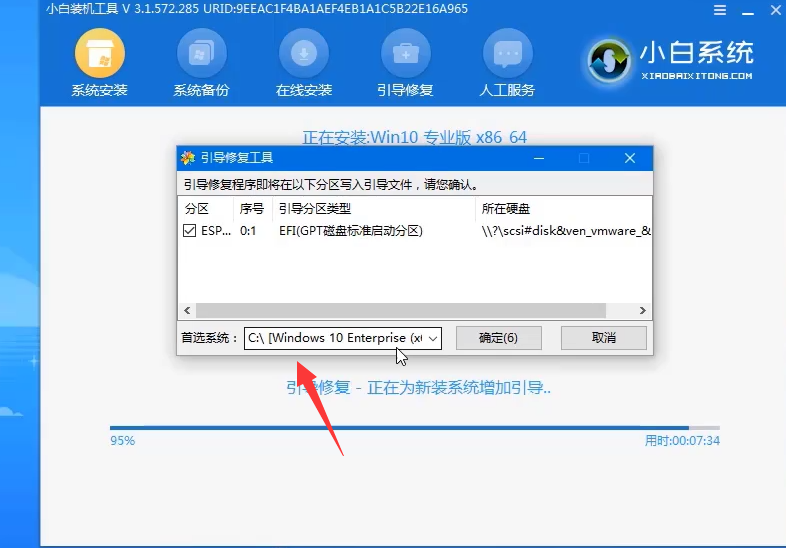
10、完成后重启系统即可。

11、安装系统需要的时间比较长,等待安装完成后进入新系统桌面即可。

总结:
以上就是没有U盘怎么重装系统的图文步骤啦,希望有帮助到大家呢!






